前言
宽屏适配、禁止截屏和保持屏幕常亮,这三个与屏幕有关的 Android 开发小众知识,说不定什么时候就派上用场。
宽屏适配
Android的屏幕适配一直以来都在折磨着我们Android开发者,越来越多的手机厂商趋向于全面屏设计,比如今年出厂的 18.5:9 屏幕比例的三星 Galaxy S8 手机,前两天刚发布 18:9 屏幕比例的 OnePlus 5T 手机, 屏幕比例均超过过去常见的 16:9 比例。超大屏幕比例的设计对于 Android App 来说,存在一个屏幕适配的问题。
我们需要在 Manifest 清单文件中定义一个更大值的 android.max_aspect 属性,保证我们的 App 能够充分利用多余的屏幕空间。
<meta-data android:name="android.max_aspect" android:value="2.1"/>
max_aspect 属性表示 App 能够支持的最大屏幕比例,官方建议我们将该值设置为 2.1 或者更高的值。
注意:如果你没有使用 meta-data 标签设置 max_aspect 属性,同时 android:resizeableActivity 属性值为 true 的话,App 默认使用的最大 aspect 默认值为 1.8(大约 16:9 的样子)。
备注: resizeableActivity 属性在 targetSDKVersion 小于 24 的应用中值为 false,其他为 true。
下面这张图通过对比呈现出不同 aspect 值的 App 在高屏幕比例设备中的显示效果:
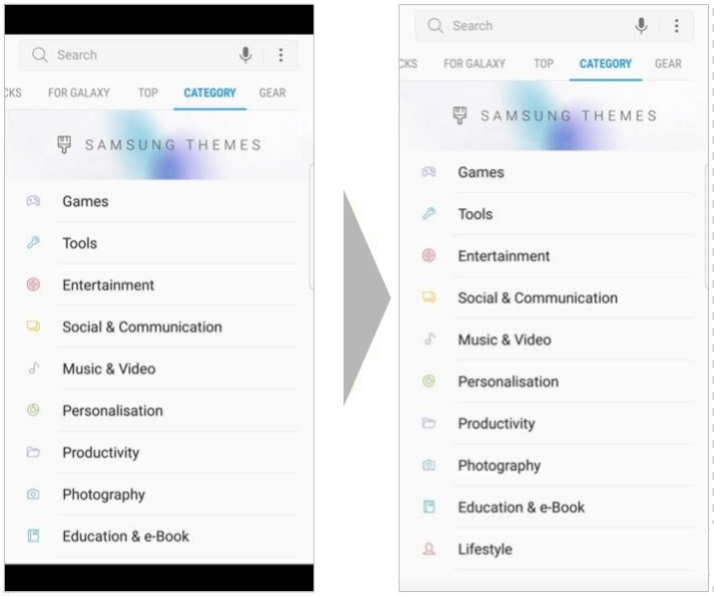
左边为 16:9 的 aspect 设置,右边为 18.5:9 的设置,同样使用的是屏幕比例为 18.5:9 的大屏设备。明显可以看出,低比例值设置的 App 打开时屏幕上下均有留白,也就说不能充分利用屏幕空间。
禁止截屏
像支付宝付款二维码这种对安全要求比较高的界面,应用一般会选择屏蔽设备截屏功能。当你同时按下截屏快捷键组合(常见为开机键 + 音量上键)时,系统会自动提示截屏失败等关联信息。
禁止截屏的实现方式并不是很难,在需要设置禁止截屏的 Activity 的生命周期 onCreate() 方法中添加一行代码即可:
getWindow().addFlags(WindowManager.LayoutParams.FLAG_SECURE);
我们来看看Android开发者网站是怎么解释FLAG_SECURE的:

意思就是设置了这个flag后, 系统会把当前窗口的内容视为安全隐私内容, 系统会阻止这些内容被截屏或者在不安全可靠的场景显示出来.
在Google的过程中, 发现这个flag可以实现以下功能:
屏幕常亮
通常我们都会设置手机自动调节屏幕亮度或者固定时间后自动锁屏。然而部分 App 或者部分页面需要保持屏幕常亮,如股票实时走势页面。
实现起来也很简单,像禁止截屏一样,在需要的 Activity 的 onCreate() 生命周期方法中添加代码:
getWindow().addFlags(WindowManager.LayoutParams.FLAG_KEEP_SCREEN_ON);
补充小技巧:
类似设置禁止截屏和保持屏幕常亮这种依赖生命周期方法的代码,如果需要应用到多个 Activity 的话,可以将其放在 BaseActivity 基类中,避免编写重复性代码。或者还可以借助这个神奇的 Activity 生命周期接口:
ActivityLifecycleCallbacks
在自定义 Application 类 onCreate() 方法中添加:
registerActivityLifecycleCallbacks(new ActivityLifecycleCallbacks() {
@Override
public void onActivityCreated(Activity activity, Bundle savedInstanceState) {
activity.getWindow().addFlags(WindowManager.LayoutParams.FLAG_SECURE);
activity.getWindow().addFlags(WindowManager.LayoutParams.FLAG_KEEP_SCREEN_ON);
}
// 这里省略其他相关 Activity 生命周期函数
...
});
总结
以上就是这篇文章的全部内容了,希望本文的内容对大家的学习或者工作具有一定的参考学习价值,如果有疑问大家可以留言交流,谢谢大家对亿速云的支持。
免责声明:本站发布的内容(图片、视频和文字)以原创、转载和分享为主,文章观点不代表本网站立场,如果涉及侵权请联系站长邮箱:is@yisu.com进行举报,并提供相关证据,一经查实,将立刻删除涉嫌侵权内容。